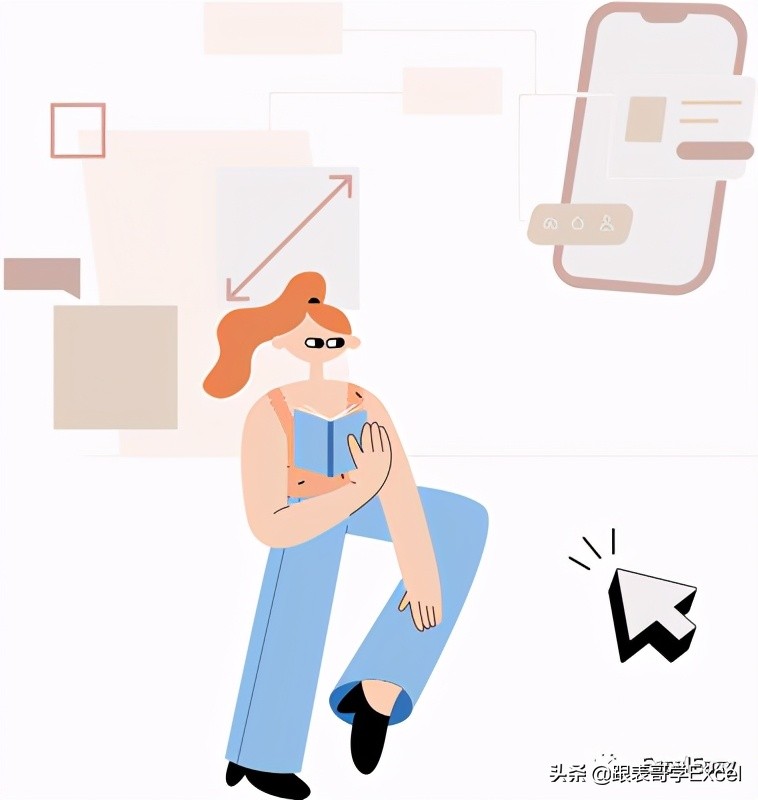
我们,让Excel变简单

有一些同学问到这个问题:能不能把我的文件设为只有我们修改,其他人只读?当然是可以的。我们今天就介绍两种实现的方法。

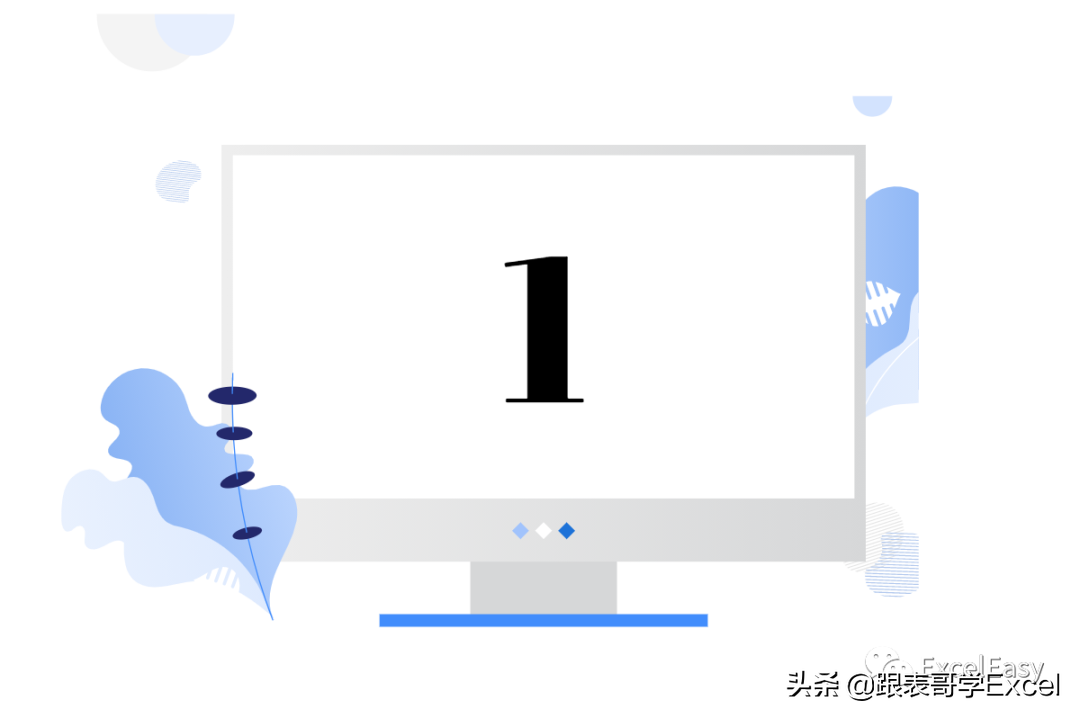
将Excel文件保存为只读文件
点击“文件”,点击另存为:
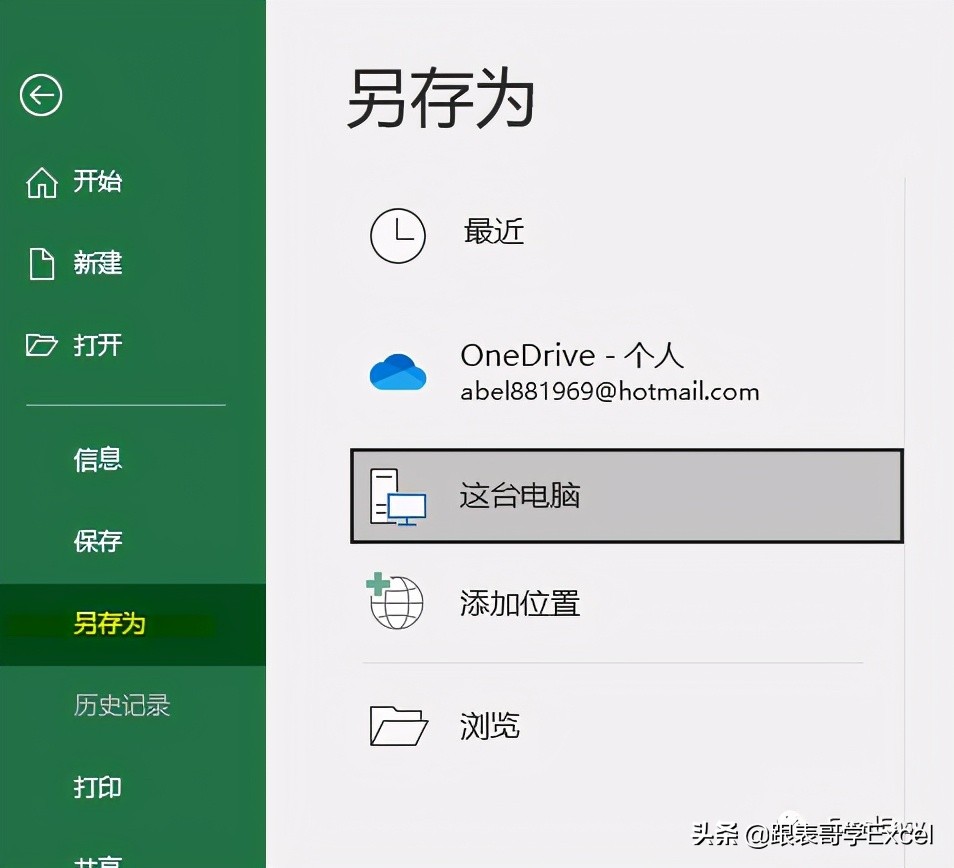
点击“这台电脑”,或者“浏览”后,打开“另存为”对话框:
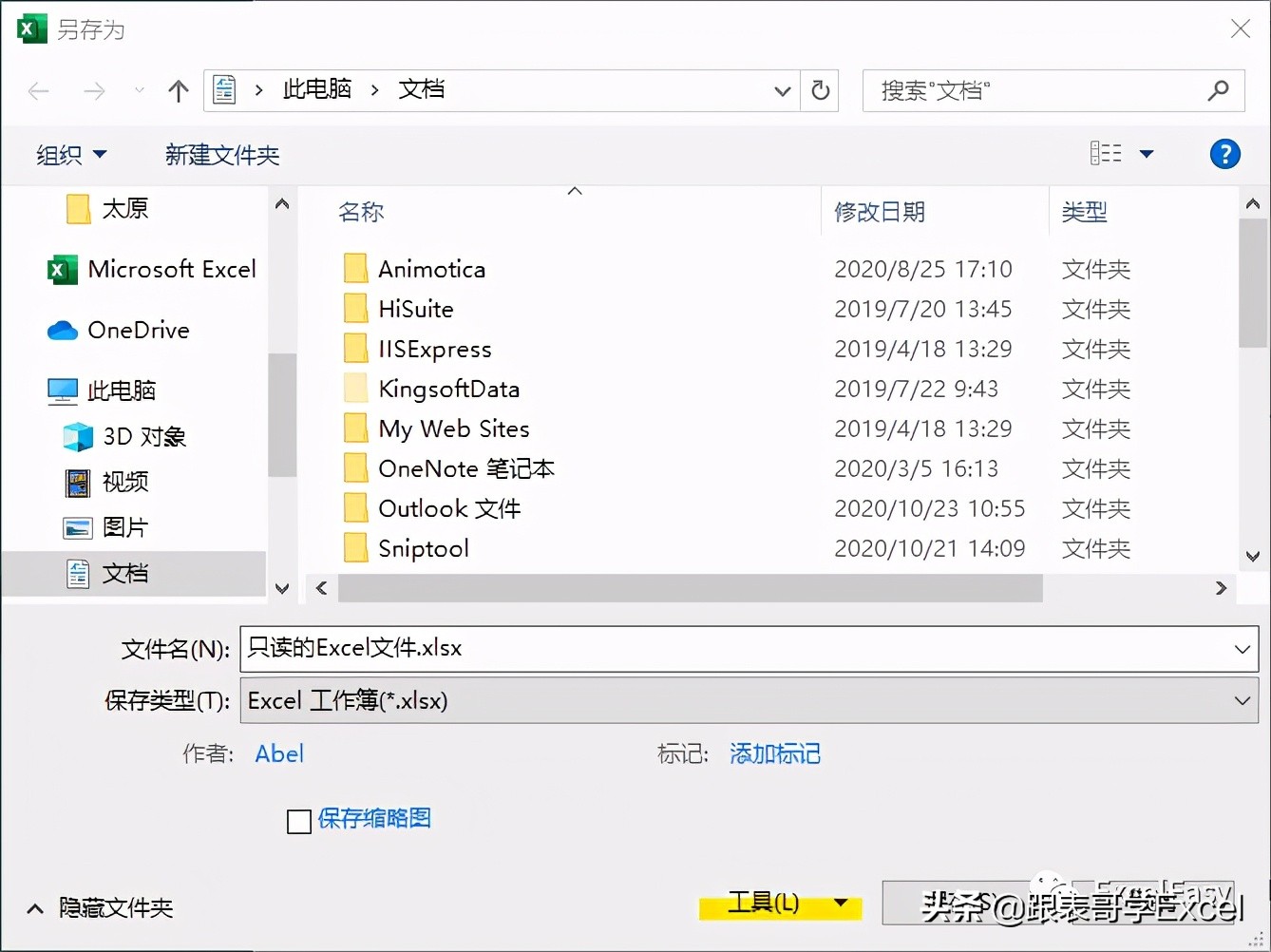
点击右下角工具右侧的下拉箭头:
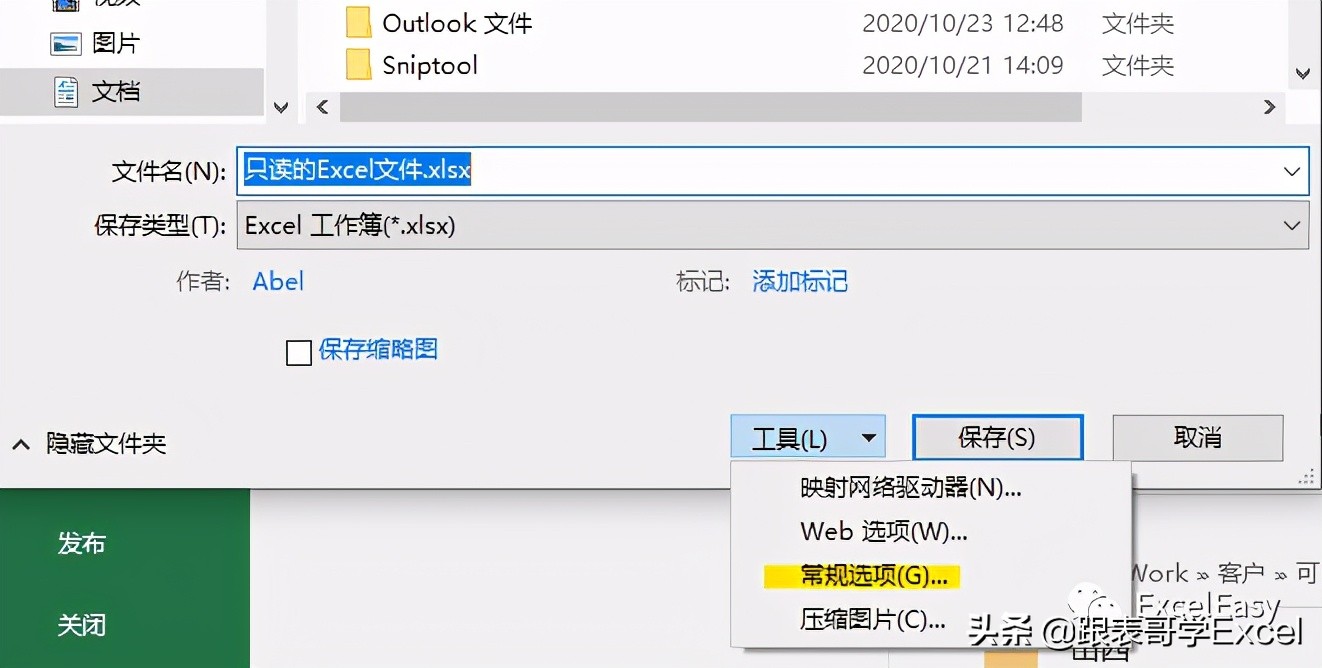
出现选项对话框,勾选“建议只读”,并且设置修改权限密码:
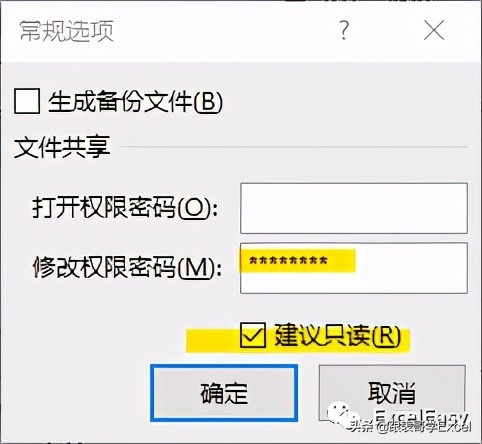
点击确定后,设置成功。
关闭这个Excel文件,重新打开,会弹出如下信息框:
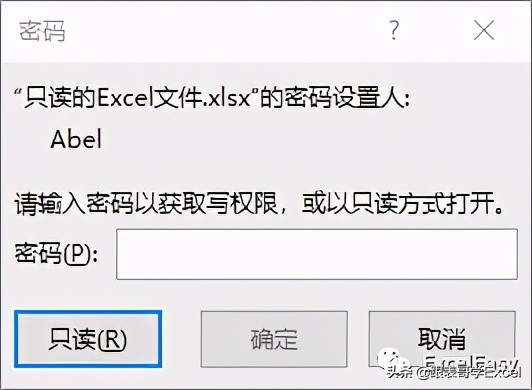
对那些不知道密码的人,只能选择以只读方式打开该文件。如果你自己想要修改这个文件,输入密码,点击确定后,出现下面的提示信息:
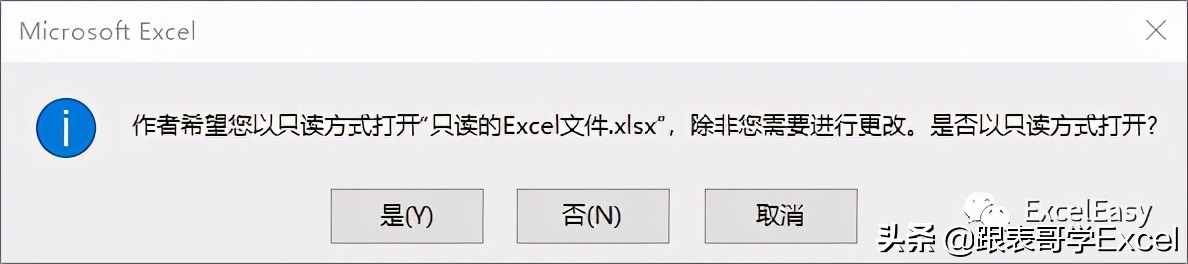
点击“否”,即可打开该文件进行修改。

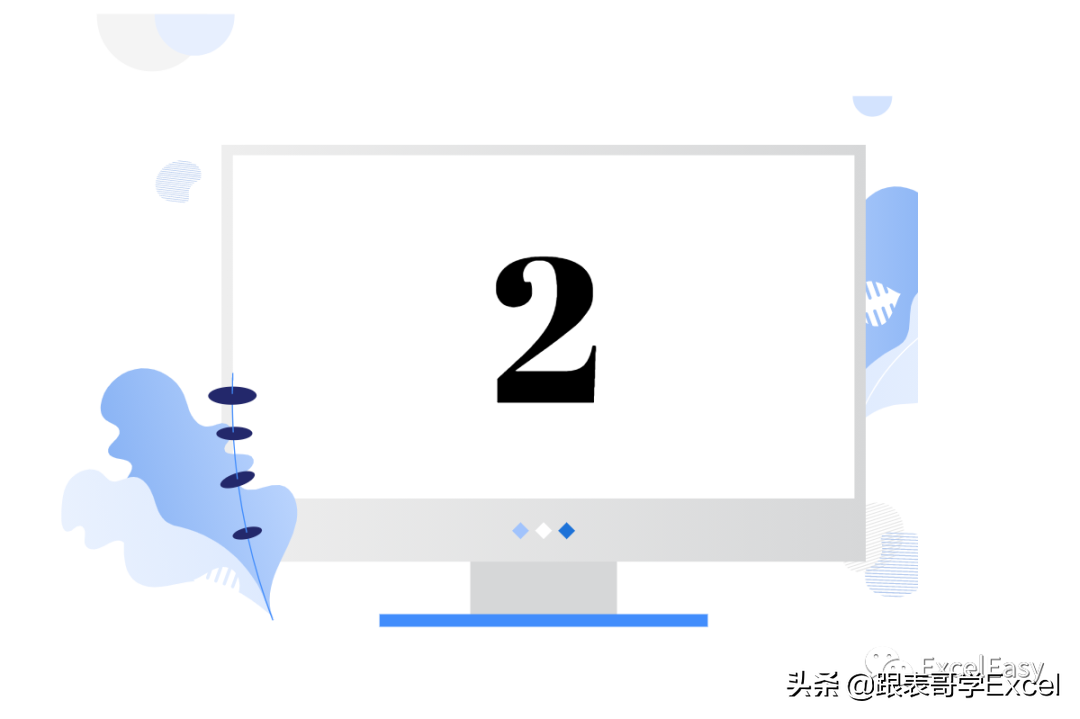
通过VBA代码设置文件为只读
在Excel界面下,按Alt+F11,打开VBA编辑器:
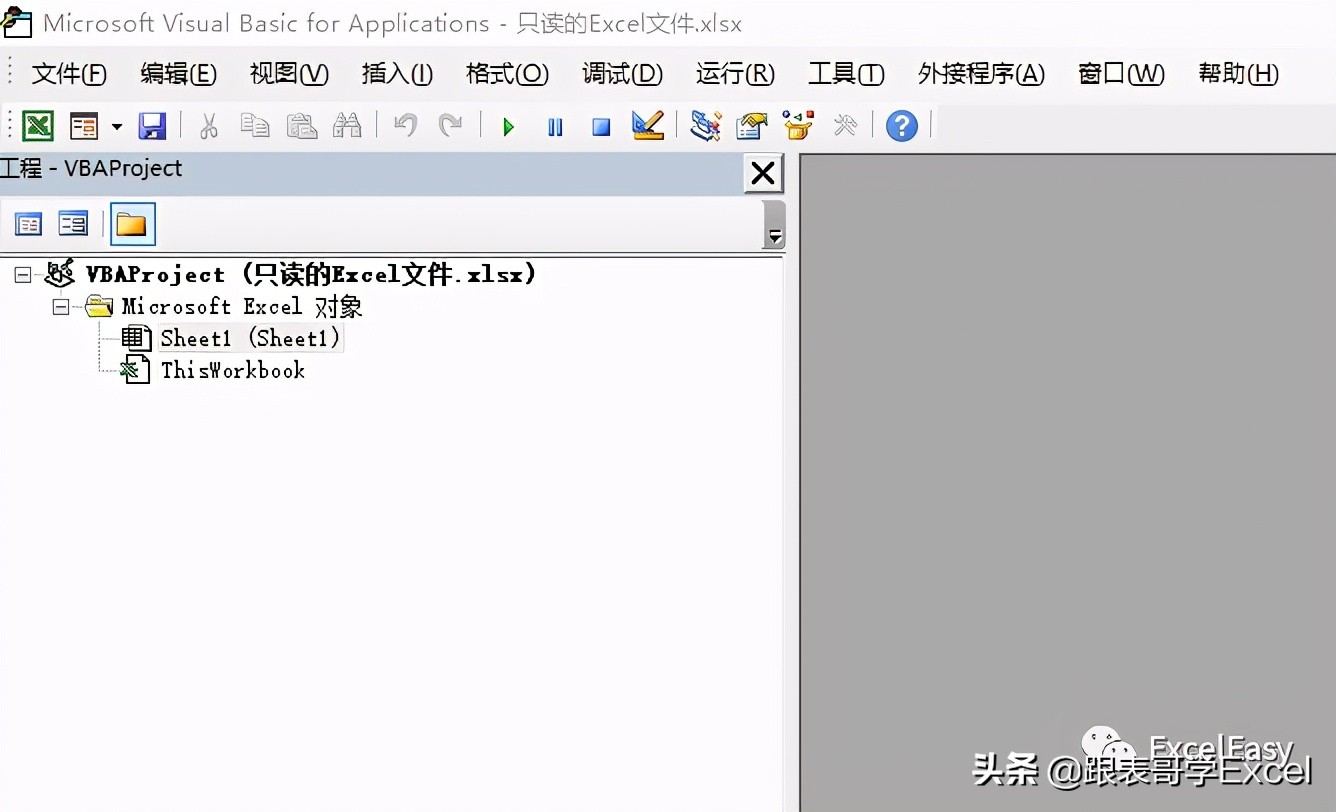
在右侧“工程”窗口,选中并双击“ThisWorkbook”:
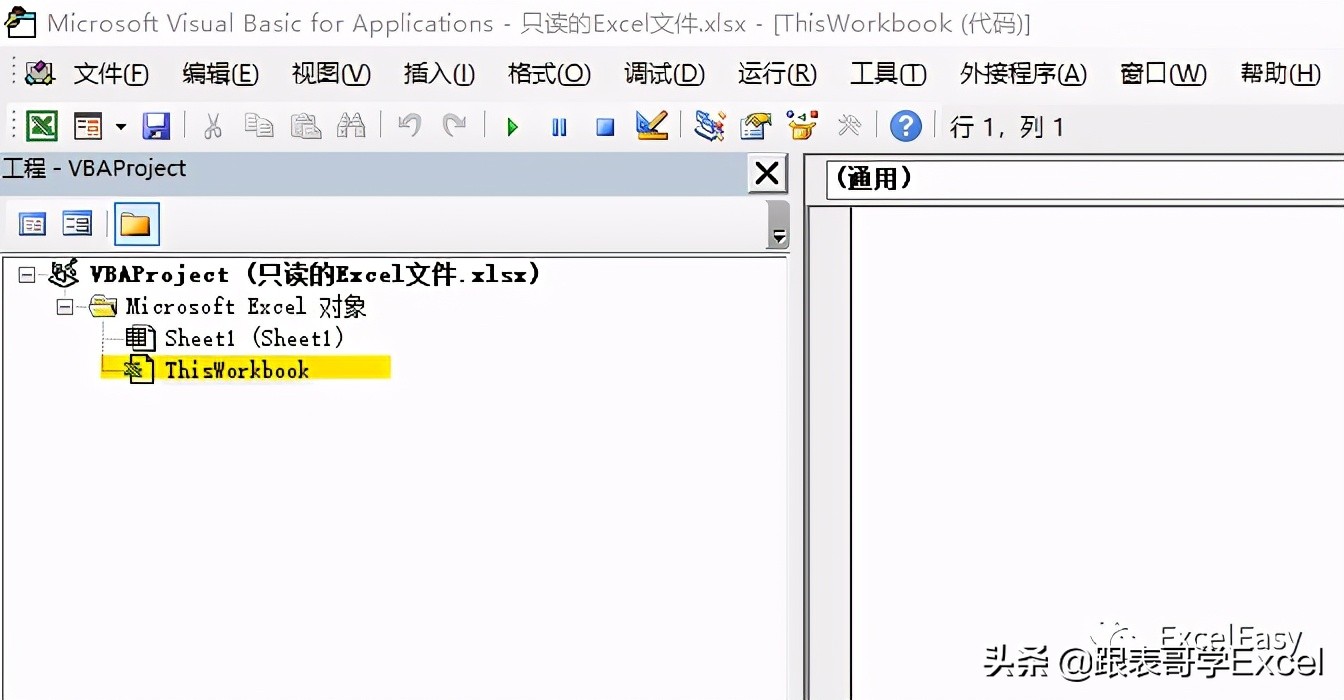
在右侧代码窗口,输入如下代码:
Private Sub Workbook_Open()
If Application.UserName <> "你的用户名" Then
ThisWorkbook.ChangeFileAccess Mode:=xlReadOnly
End If
End Sub
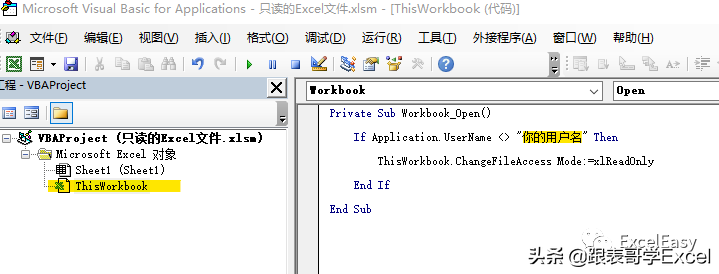
请将“你的用户名”修改为你自己的Windows用户名。
如果你不知道自己的确切用户名(),你可以在这个代码窗口的下方的立即窗口,输入下面的命令:
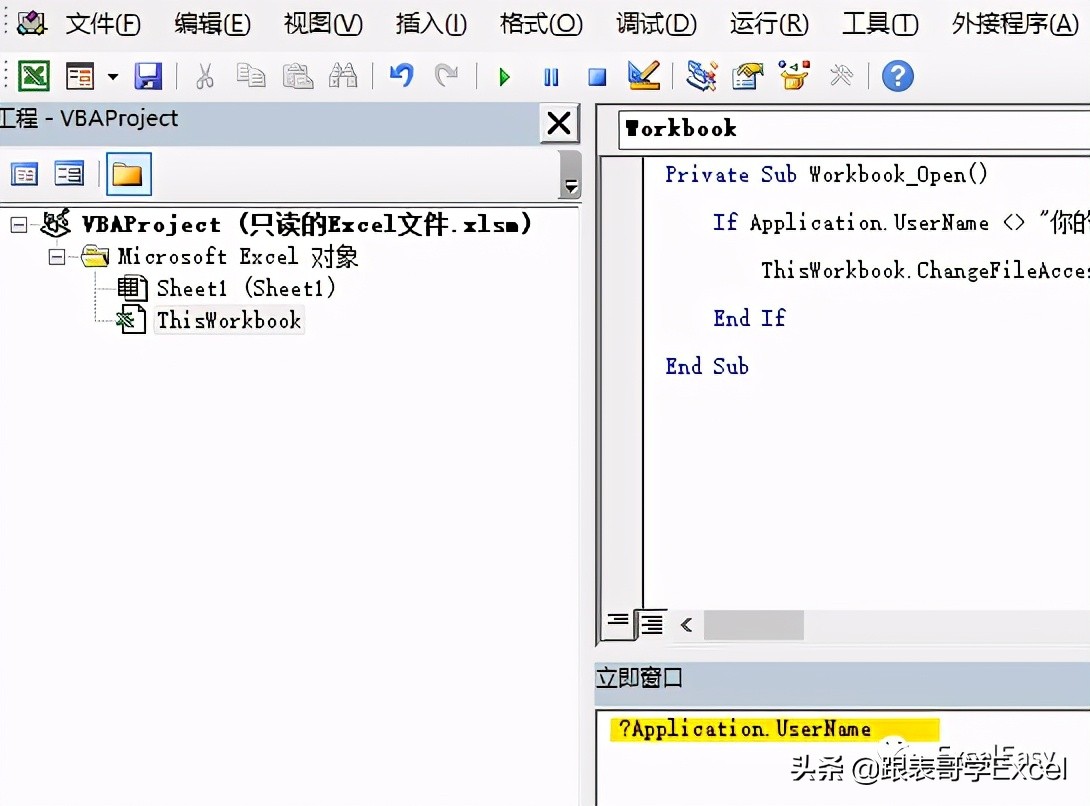
按回车后将会出现你的用户名。
保存该文件。如果弹出下面的对话框:
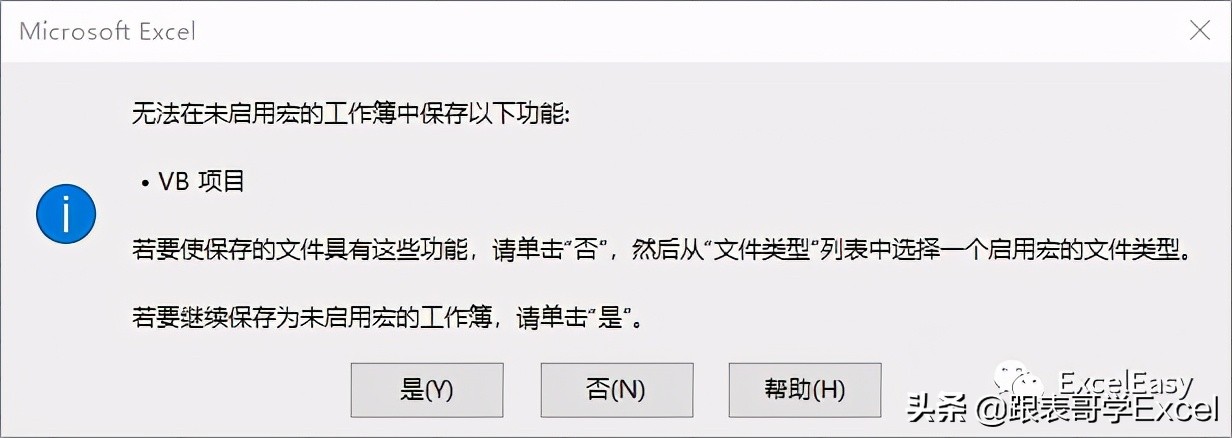
点击“否”,然后另存为“Excel启用宏的工作簿”:
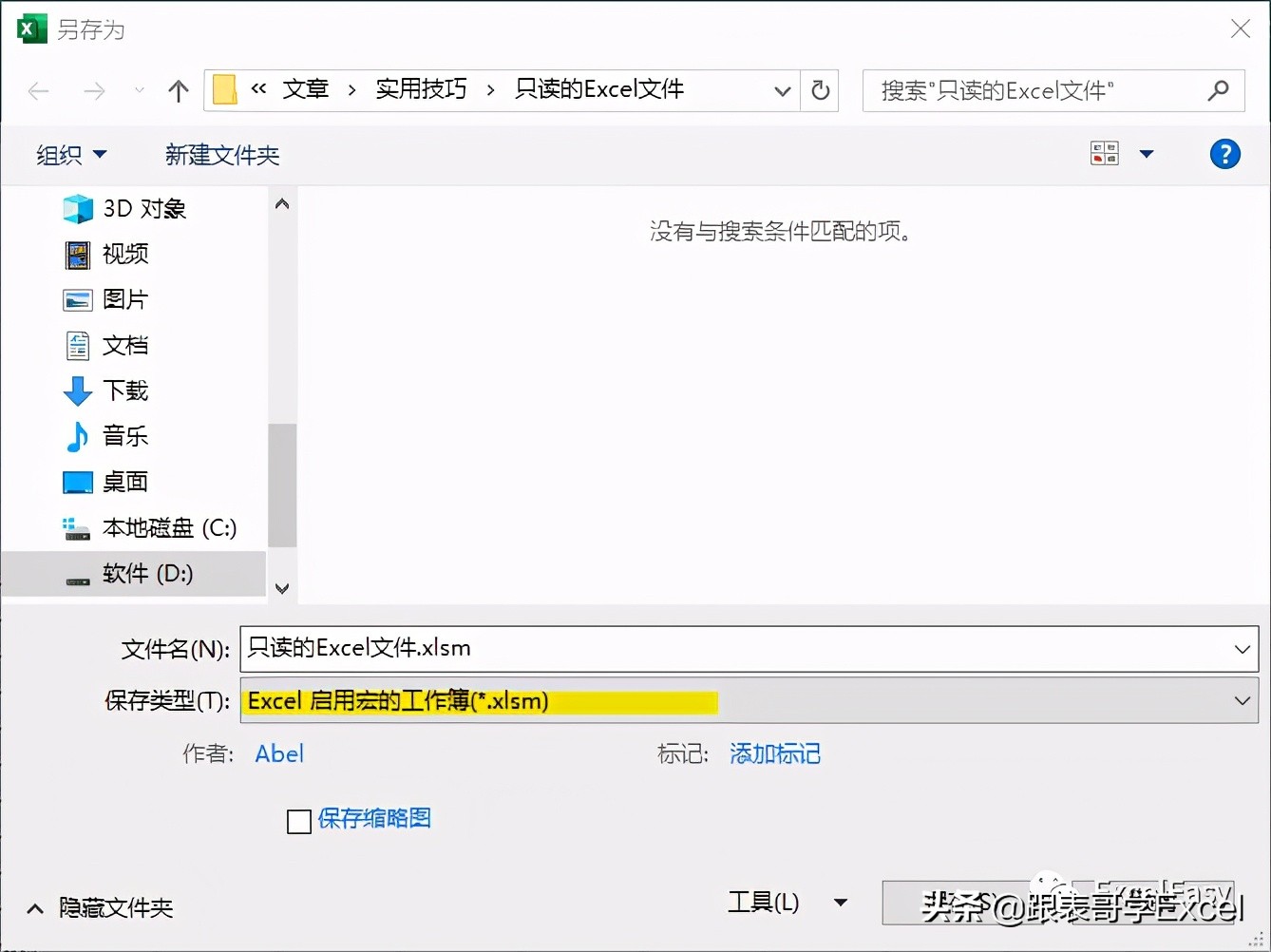
点击保存,然后关闭该文件。
对你来说,这个文件没有什么影响。如果是别人打开刚才保存的Excel文件(xlsm后缀的),他可以随意修改,但是在保存时就会弹出以下提示:
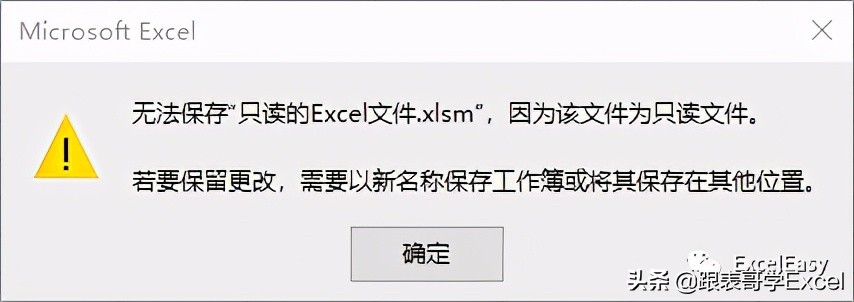
END







